Ενεργοποιήστε το μενού "Έναρξη πλήρους οθόνης" χρησιμοποιώντας Πολιτική ομάδας ή Μητρώο στα Windows
Εάν θέλετε να ενεργοποιήσετε το Μενού Έναρξης πλήρους οθόνης των Windows(Windows Full-screen Start Menu) , μπορείτε να το κάνετε χρησιμοποιώντας τον Επεξεργαστή Μητρώου(Registry Editor) και τον Επεξεργαστή Πολιτικής Τοπικής Ομάδας(Local Group Policy Editor) . Έχουμε ήδη δει πώς να χρησιμοποιήσετε το μενού Έναρξης πλήρους οθόνης στα Windows 10 κάνοντας τις αλλαγές από τις Ρυθμίσεις των Windows(Windows Settings) , τώρα ας δούμε και αυτές τις μεθόδους
Πριν ξεκινήσετε, συνιστάται να δημιουργήσετε αντίγραφα ασφαλείας όλων των αρχείων Μητρώου(backup all Registry files) και να δημιουργήσετε ένα σημείο επαναφοράς συστήματος .
Ενεργοποιήστε το μενού Έναρξης πλήρους οθόνης των Windows(Windows Full-screen Start Menu) χρησιμοποιώντας το Μητρώο(Registry)
Για να ενεργοποιήσετε το μενού "Έναρξη(Start Menu) " σε πλήρη οθόνη στα Windows 11/10 χρησιμοποιώντας τον Επεξεργαστή Μητρώου(Registry Editor) , ακολουθήστε αυτά τα βήματα-
- Πατήστε Win+R για να ανοίξετε τη γραμμή εντολών Εκτέλεση.
- Πληκτρολογήστε regedit και πατήστε το κουμπί Enter.
- Κάντε κλικ στο κουμπί Ναι(Yes) .
- Πλοηγηθείτε στον Explorer στο HKLM .
- Κάντε δεξί κλικ(Right-click) στο Explorer > New > DWORD((Value) 32 bit) .
- Ονομάστε το ως ForceStartSize .
- Κάντε διπλό κλικ σε αυτό για να ορίσετε τα δεδομένα τιμής(Value) ως 2 .
- Κάντε κλικ στο OK(OK) για να αποθηκεύσετε την αλλαγή.
Ανοίξτε τον Επεξεργαστή Μητρώου(Registry Editor) στον υπολογιστή σας. Για αυτό, πατήστε Win+R για να ανοίξετε τη γραμμή εντολών Run, πληκτρολογήστε regeditκαι πατήστε το κουμπί Enter . Ανοίγει την προτροπή UAC όπου πρέπει να κάνετε κλικ στο κουμπί Ναι (Yes ) . Αφού ανοίξετε τον Επεξεργαστή Μητρώου(Registry Editor) , μεταβείτε στην ακόλουθη διαδρομή-
HKEY_LOCAL_MACHINE\SOFTWARE\Policies\Microsoft\Windows\Explorer
Ωστόσο, εάν θέλετε να δημιουργήσετε ένα Μενού Έναρξης(Start Menu) σε πλήρη οθόνη μόνο στον τρέχοντα λογαριασμό χρήστη, μεταβείτε στην ίδια διαδρομή μέσα στο HKEY_CURRENT_USER.
Σε περίπτωση που δεν μπορείτε να βρείτε τον Εξερεύνηση(Explorer) , κάντε δεξί κλικ στο κλειδί των Windows , επιλέξτε New > Key και ονομάστε τον Εξερεύνηση(Explorer) .
Στη συνέχεια, κάντε δεξί κλικ στον Explorer , επιλέξτε New > DWORD (32-bit) Value , και ονομάστε το ForceStartSize .
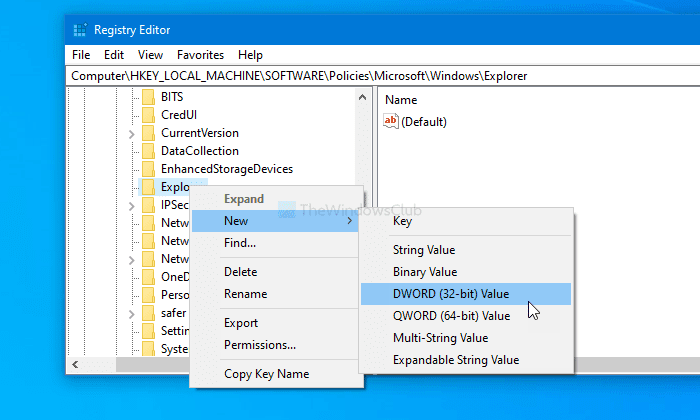
Από προεπιλογή, φέρει το 0 ως δεδομένα τιμής(Value) . Κάντε διπλό κλικ σε αυτό για να ορίσετε τα δεδομένα τιμής (Value data ) ως 2 (Έναρξη πλήρους οθόνης)(2 (Full screen Start)) .
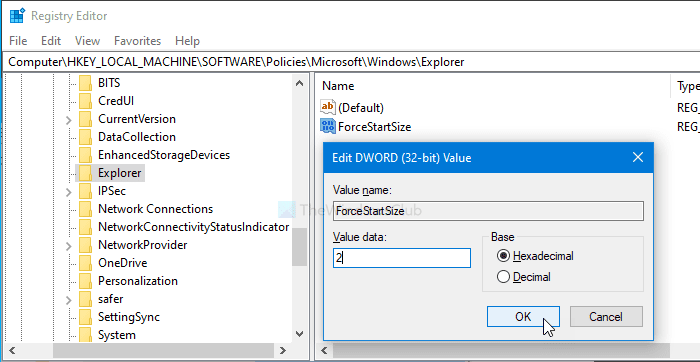
Κάντε κλικ στο κουμπί OK για να αποθηκεύσετε τις αλλαγές. Μετά από αυτό, επανεκκινήστε τον υπολογιστή σας για να βρείτε τη διαφορά.
Σε περίπτωση που θέλετε να επαναφέρετε την αλλαγή, πλοηγηθείτε στην ίδια διαδρομή και διαγράψτε την τιμή.
Ενεργοποιήστε το μενού "Έναρξη(Start Menu) " σε πλήρη οθόνη χρησιμοποιώντας την Πολιτική ομάδας(Group Policy)
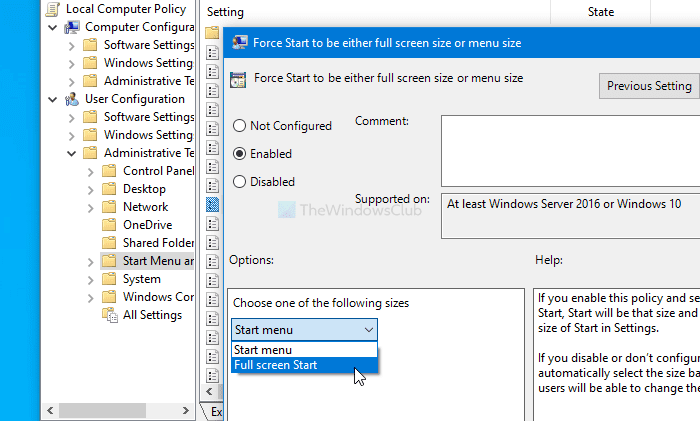
Για να ενεργοποιήσετε το μενού "Έναρξη(Start Menu) " σε πλήρη οθόνη στα Windows 11/10 χρησιμοποιώντας Πολιτική ομάδας(Group Policy) , ακολουθήστε αυτά τα βήματα-
- Πατήστε Win+R για να ανοίξετε τη γραμμή εντολών Εκτέλεση.
- Πληκτρολογήστε gpedit.msc και πατήστε το κουμπί Enter.
- Μεταβείτε στο μενού Έναρξη και στη γραμμή εργασιών(Start Menu and Taskbar) στη Διαμόρφωση χρήστη(User Configuration) .
- Κάντε διπλό κλικ στο Force Start για να έχετε μέγεθος πλήρους οθόνης ή μέγεθος μενού(Force Start to be either full screen size or menu size) .
- Επιλέξτε την επιλογή Ενεργοποιημένο(Enabled) .
- Αναπτύξτε την αναπτυσσόμενη λίστα και επιλέξτε Έναρξη πλήρους οθόνης(Full screen Start) .
- Κάντε κλικ στο κουμπί ΟΚ(OK) .
Πατήστε Win+R για να ανοίξετε τη γραμμή εντολών Εκτέλεση(Run) στον υπολογιστή σας. Πληκτρολογήστε gpedit.mscκαι πατήστε το κουμπί Enter . Θα ανοίξει το Local Group Policy Editor στον υπολογιστή σας. Μετά από αυτό, πλοηγηθείτε στην ακόλουθη διαδρομή-
User Configuration > Administrative Templates > Start Menu και γραμμή εργασιών(Taskbar)
Σε περίπτωση που θέλετε να εφαρμόσετε τη ρύθμιση σε όλους τους χρήστες, μεταβείτε στην ίδια διαδρομή μέσα στο Computer Configuration .
Εδώ θα δείτε μια ρύθμιση που ονομάζεται Force Start ώστε να είναι είτε μέγεθος πλήρους οθόνης είτε μέγεθος μενού(Force Start to be either full screen size or menu size) .
Κάντε διπλό κλικ σε αυτό και επιλέξτε την επιλογή Ενεργοποιημένο (Enabled ) .
Στη συνέχεια, αναπτύξτε την αναπτυσσόμενη λίστα Επιλέξτε ένα από τα ακόλουθα μεγέθη(Choose one of the following sizes) και επιλέξτε Έναρξη πλήρους οθόνης (Full screen Start ) .
Τέλος, κάντε κλικ στο κουμπί OK για να αποθηκεύσετε την αλλαγή. Ίσως χρειαστεί να επανεκκινήσετε τον υπολογιστή σας για να δείτε τη διαφορά.
Εάν θέλετε να επαναφέρετε την αλλαγή, ανοίξτε την ίδια ρύθμιση και επιλέξτε Not Configured .
Αυτό είναι όλο! Ελπίζω να βοηθήσει.
Related posts
Πώς να απενεργοποιήσετε την επιλογή Είσοδος με κωδικό πρόσβασης εικόνας στα Windows 11/10
Απενεργοποιήστε τη Βελτιστοποίηση Παράδοσης μέσω Πολιτικής ομάδας ή Επεξεργαστή Μητρώου
Προσαρμόστε την οθόνη Ctrl+Alt+Del χρησιμοποιώντας Πολιτική ομάδας ή Μητρώο στα Windows
Θέση μητρώου πολιτικής ομάδας στα Windows 11/10
Ενεργοποιήστε, απενεργοποιήστε την αυτόματη διόρθωση και επισημάνετε τις λέξεις με ορθογραφικά λάθη στα Windows
Πώς να προσθέσετε ή να αφαιρέσετε τη λίστα όλων των εφαρμογών στο μενού "Έναρξη" στα Windows 11/10
Τα καρφιτσωμένα εικονίδια ιστότοπου λείπουν από το μενού Έναρξη στα Windows 10
Πατώντας το πλήκτρο Esc ανοίγει το μενού Έναρξη στα Windows 11/10; Εδώ είναι η επιδιόρθωση!
Καταργήστε τα πλακίδια του μενού Έναρξη που σκοτεινιάζουν στο ζήτημα των Windows 10
Η προσαρμοσμένη διάταξη του μενού Έναρξη χάνεται μετά την αναβάθμιση των Windows 10
Πώς να προσθέσετε ή να αφαιρέσετε φακέλους από το μενού Έναρξη των Windows 10/11
Πώς να μετακινήσετε το μενού Έναρξη των Windows 11 στην αριστερή πλευρά
Πώς να προσαρμόσετε τη διάταξη των Windows 10 Έναρξη αντικαθιστώντας το αρχείο .xml
Εμφάνιση, Απόκρυψη της ομάδας εφαρμογών που προστέθηκαν πρόσφατα στο μενού Έναρξη των Windows 11/10
Αποκλεισμός διαφημίσεων Microsoft Edge που εμφανίζονται στο Μενού Έναρξης των Windows 10
Πώς να εμφανίσετε ή να αποκρύψετε τις εφαρμογές που χρησιμοποιούνται περισσότερο στο μενού "Έναρξη" στα Windows 11
Πώς να αλλάξετε τα χρώματα του μενού Έναρξη και της γραμμής εργασιών στα Windows 11
Πώς να κλειδώσετε τη διάταξη του μενού "Έναρξη" στα Windows 10/11
Καταργήστε το στοιχείο ms-resource:AppName/Text από το μενού Έναρξη των Windows
Τρόπος εισαγωγής, εξαγωγής διάταξης μενού έναρξης στα Windows 11/10
